Hogyan készítsünk lassított videókat a Windows Movie Playerben
A videógyártás iparága az utóbbi időben bővült az internetfelhasználók videotartalom iránti növekvő kereslete miatt. A különféle videófelhasználói platformok rohamosan emelkednek, különösen a YouTube, amely immár a második legnépszerűbb keresőmotor, és továbbra is ez lesz. Emiatt a tartalomkészítők feltárták a videógyártás mértékét, hogy a lehető legkreatívabbak legyenek, hogy megfeleljenek a nézők és a potenciális nézők egyre növekvő követelményeinek. Az egyik ilyen módszer az, ha lelassítják a videójuk klipjét, hogy drámai hatást keltsenek. Ehhez azonban olyan szoftverre vagy alkalmazásra van szükség, amely nagyobb valószínűséggel nem érhető el az üzletet most kezdő alkotók számára. Tehát ez a cikk segíteni kíván az egyszerű lépések bemutatásával hogyan készítsünk lassított videót a Windows Movie Makerben.

1. rész: Lassított videó készítése a Windows Movie Maker alkalmazásban
A lassított videók az egyik legjobb drámai effektus, amelyet különféle típusú videókhoz lehet használni. Ez lehet egy klip hangsúlyozása, érzelmi hatás kifejtése a nézőben, és sok más cél, amit kitalálhatsz. Szerencsére ez könnyen megtehető a Windows Movie Maker lassított effektusával. Könnyen letölthető a Microsoft Store áruházból, és csak kövesse a Windows Movie maker lassított oktatóanyagát, hogy elérje azt, amit a videóján szeretne csinálni.
1. lépés. Nyissa meg a Windows Movie Maker alkalmazást. Videók és képek számítógépről való feltöltéséhez válassza a lehetőséget Videók hozzáadása, és Fotók vagy egyszerűen húzza át a videókat a storyboardra.
2. lépés. Válassza ki a videoklipet, és lépjen a Szerkesztés lap a Video Tools alatt.
3. lépés Kattints a Ledob A Sebesség alatt válassza ki a lejátszási sebességet attól függően, hogy milyen lassan vagy gyorsan szeretné megjeleníteni a videót. Annak ellenőrzéséhez, hogy elérte-e a kívánt sebességet, nyomja meg a háromszög lejátszás gombot, és ha elégedett, kattintson a mentés ikonra az ablak bal felső sarkában.
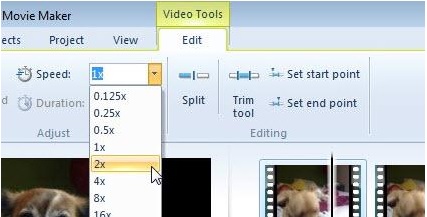
Windows film készítő egy kiváló ingyenes videószerkesztő program, de más videószerkesztő alkalmazásokhoz képest hiányoznak bizonyos képességei. Lépjen a következő részre, hogy megnézzen egy másik videószerkesztő szoftvert, amely nem a Windows Movie Maker lassított effektusokkal rendelkezik, miközben továbbra is erős szerkesztőeszközöket biztosít.
2. rész. Video Converter Ultimate: A lassított videók készítésének legjobb alternatívája
Ha úgy találja, hogy a Windows Movie Maker nem elégséges a videószerkesztési igényeihez, és nem szeretne online webeszköz-szerkesztőt vagy más nem ingyenes szoftvert igénybe venni, használja a Video Converter Ultimate hogy készítsd el videóidat és adj hozzá egy lassított effektust egyetlen kattintással.A Video Converter Ultimate az egyik legjobb alternatíva minden médialejátszóhoz, online eszközhöz vagy akár szoftverhez a videó lejátszási sebességének beállításához. Egy kattintással növelhető vagy csökkenthető a lejátszási sebesség, így ez az internet legfelhasználóbarátabb szoftvere. Ezenkívül kiváló minőségű videókat is készít, még akkor is, ha a normál sebességű videókat lassított felvételekké alakítja. Ha többet szeretne megtudni az eljárásról, hogyan fog történni, kövesse az alábbi lépéseket:
1. lépés. Töltse le a szoftvert a gombra kattintva Ingyenes letöltés gomb. Miután letöltötte az .exe fájlt, nyissa meg a telepítés folytatásához. Várja meg, amíg befejeződik, és kattintson a gombra Indítás most gomb.
Ingyenes letöltésWindows 7 vagy újabb verzióhozBiztonságos letöltés
Ingyenes letöltésMacOS 10.7 vagy újabb verzió eseténBiztonságos letöltés
2. lépés. A telepítés után a szoftver elindításával közvetlenül továbbléphet a szoftverhez. Kattints a Eszköztár funkciót a fenti lap jobb szélén, majd a Videó sebesség vezérlő lehetőséget a szerkesztés megkezdéséhez.
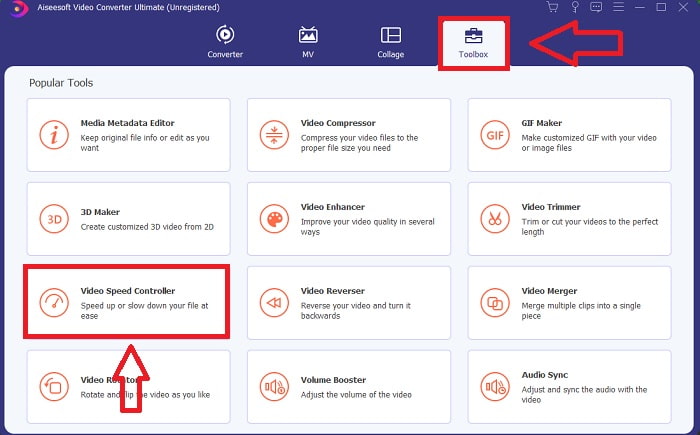
3. lépés Egy új ablak jelenik meg az ablak közepén. Kattintson a + gombra a szerkeszteni kívánt videofájl hozzáadásához.
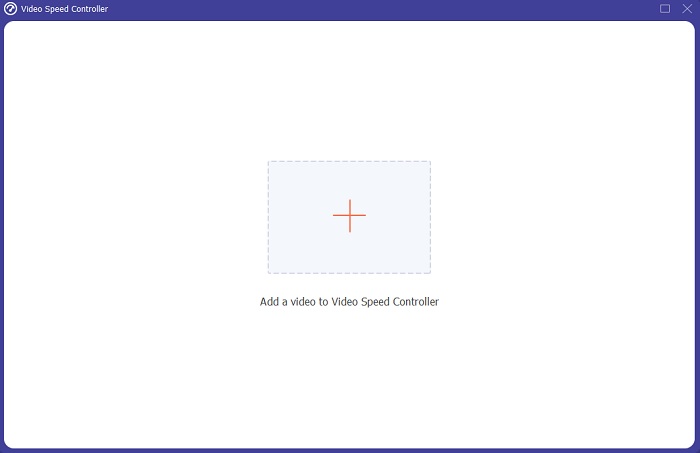
4. lépés A videofájl megnyitása után választhat a videó alatt megjelenő különböző lejátszási sebességek közül attól függően, hogy mennyire szeretné a lassított effektust alkalmazni a videóra.
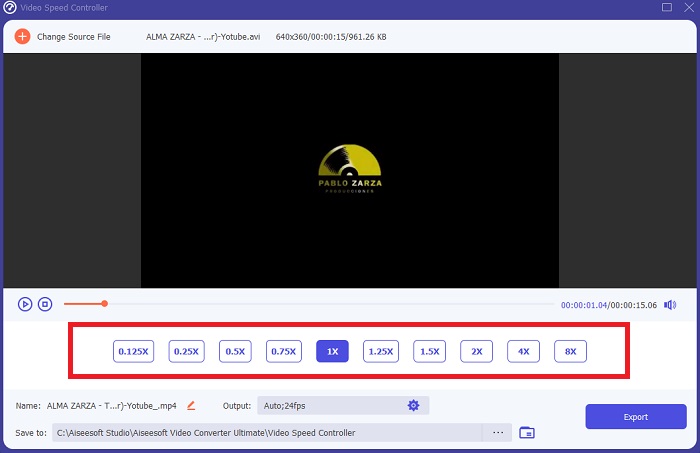
5. lépés. A kimeneti beállításokban szerkesztheti a videó kimenetét a videó, például a formátum, a felbontás, a képkockasebesség és a minőség, valamint a hang, például a mintavételezés és a bitsebesség tekintetében. Ezenkívül közvetlenül a kimeneti beállítás alatt kiválaszthatja a videó exportálási célját. A mentéshez kattintson a gombra Export gombot az ablak jobb alsó sarkában, és várja meg, amíg befejeződik.
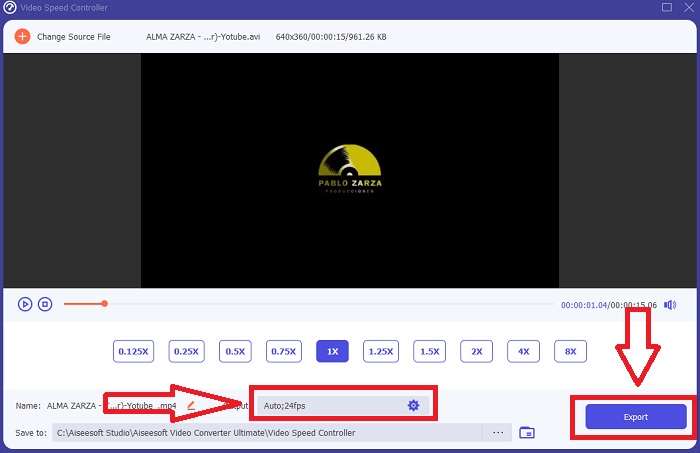
Összefüggő:
Hogyan lehet tömöríteni az M2TS fájlokat
3. rész. GYIK a lassított videó készítésről
Hogyan működik a lassított felvétel?
A lassított videó egyszerűen a felvételek lassabb képkockasebességgel történő visszajátszásának technikája, mint a felvételkor. Ez azonban nem működik minden videónál – vagy legalábbis nem jól. Győződjön meg arról, hogy ésszerű képkockasebességgel készít felvételt. Ha 120 képkocka/másodperc sebességgel készít, majd 24 képkocka/másodperc sebességgel játssza le, a klip 5 másodpercig fut, mivel 120/24 = 5. Ezt a videót ötször lelassították.
Mi a képkockasebesség, és mit jelent a lassításnál?
Milyen FPS-t használjak lassításhoz?
Lassított videó készítéséhez többféle képkockasebességet használhat. Valójában bármilyen 24-30 FPS-nél nagyobb képkockasebesség használható lassított videók készítéséhez, de a megjelenés és az érzés eltérő lesz. Alapvetően elmondható, hogy minél nagyobb a képkockasebesség, annál lassabb lehet a film. Ráadásul minél gyorsabb a képkockasebesség, annál tovább bírja a lassított felvétel. Ez azonban nem jelenti azt, hogy a lassabb mindig jobb. Minden attól függ, hogy milyen lassúnak szeretnéd látni a filmet, és mennyi ideig szeretnéd tartani a klipet.
Következtetés
A videógyártási iparágban tevékenykedni vagy egyszerűen hobbiból tartalmat készíteni azt jelenti, hogy megvizsgáljuk, miben különböztetjük meg a videóidat a korábbiaktól vagy a többiektől. Ezért fontos, hogy sokoldalúbbá tegye az arzenálját – soha nem tudhatja, mi fogja megragadni a nézők figyelmét egy-egy eltelt napon. Az egyik legegyszerűbb, ha megtanulod, hogyan kell játszani a klipek futási tempójával. Lehet, hogy a lassított felvétel már mindenhol megtalálható az interneten, de ez mindig attól függ, hogyan használod, és hogyan alakítod a sajátoddá. Ezért nagyon fontos, hogy olyan szoftver legyen mellette, amely biztos abban, hogy bármikor zökkenőmentesen tudja szerkeszteni a videó lejátszási sebességét. Ez a cikk a legegyszerűbb és legjobb lehetőséget kínálja annak megismerésére, hogy milyen szoftvert kell használni lassított videók készítéséhez.



 Video Converter Ultimate
Video Converter Ultimate Screen Recorder
Screen Recorder


